Sanal masaüstleri, çalışmanızı daha verimli bir şekilde düzenlemek ve yönetmek için çalışmanızı birden çok çalışma alanına ayırmak için her zaman yararlıdır. nSpaces geçiş yapmak için sanal bir masaüstü uygulamasıçoklu çalışma alanları arasında. İstediğiniz sayıda çalışma alanı seçin, dağınıklığı önlemek için uygulamaları her çalışma alanında ayrı ayrı başlatın, her çalışma alanını kolayca tanımlamaya yardımcı olacak özel bir ad tutun, her çalışma alanı için ayrı bir duvar kağıdı / arka plan rengi tutun ve çalışma alanı değiştirme görevlerini daha kolay gerçekleştirmek için kısayol tuşları ekleyin. Türünün birçok sanal masaüstü uygulamasından farklı olarak (Multi-Tabber gibi), nSpaces çalışma alanlarınızı parola korumanıza izin verir.

Sistem tepsisinden ayarlara erişebilir, çalışma alanları arasında geçiş yapabilir ve sanal çalışma alanlarını kapatmak için nSpaces'ten çıkabilirsiniz.
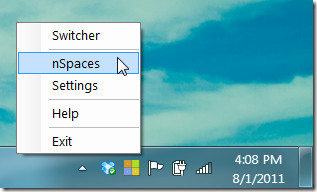
Her çalışma alanı için özellikleri yapılandırmakSistem tepsisinden nSpaces seçeneğini seçin ve istediğiniz ayarları yapmak için bir çalışma alanına tıklayın. (+) Ve (-) düğmeleri çalışma alanlarının eklenmesini ve azaltılmasını sağlar. Örneğin, (+) düğmesine tıklayarak daha fazla çalışma alanı ekleyebilir ve (-) düğmesinden azaltabilirsiniz. Etiket sekmesi, her çalışma alanı için özel bir ad seçilmesine izin verirken, duvar kağıdı ve renk sekmeleri, her çalışma alanı için özel bir duvar kağıdı / arka plan rengi seçilmesine izin verir. Aynı şekilde, kısayol nSpaces yapılandırmalarını başlatmak için özel bir kısayol tuşu seçmek için sekme kullanılabilir.
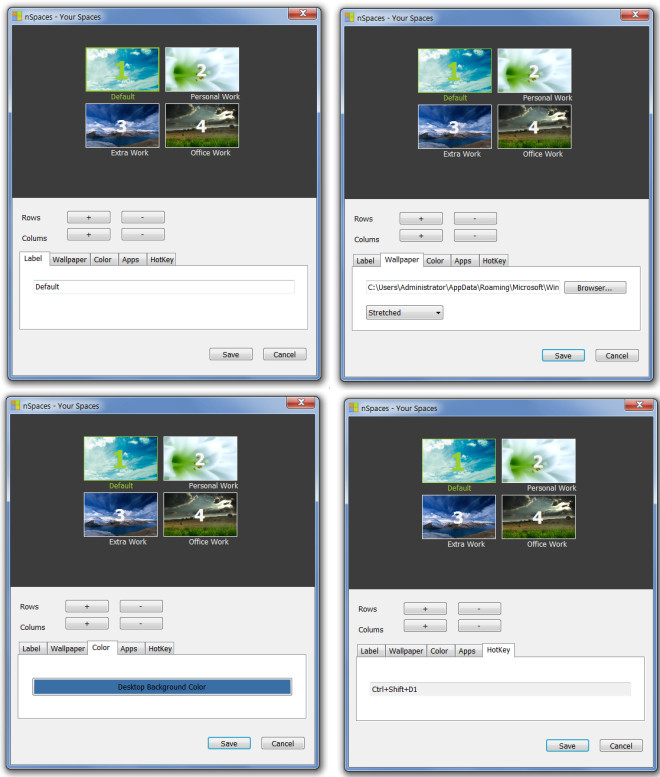
NSpaces'i başlangıçta başlatmak, çalışma alanı değiştiricisi için bir kısayol tuşu yapılandırmak ve çalışma alanını parola korumak için Ayarlar sistem tepsisinden.
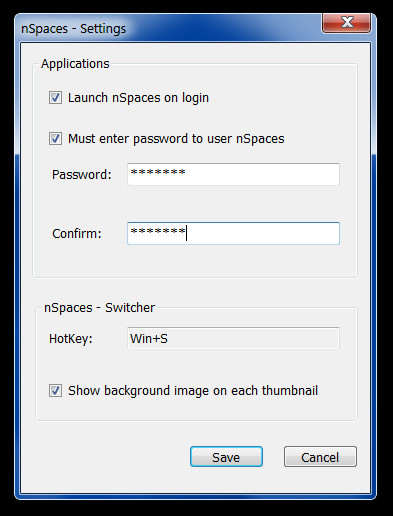
nSpaces, Windows XP, Windows Vista ve Windows 7'de çalışır.
NSpaces indir













Yorumlar